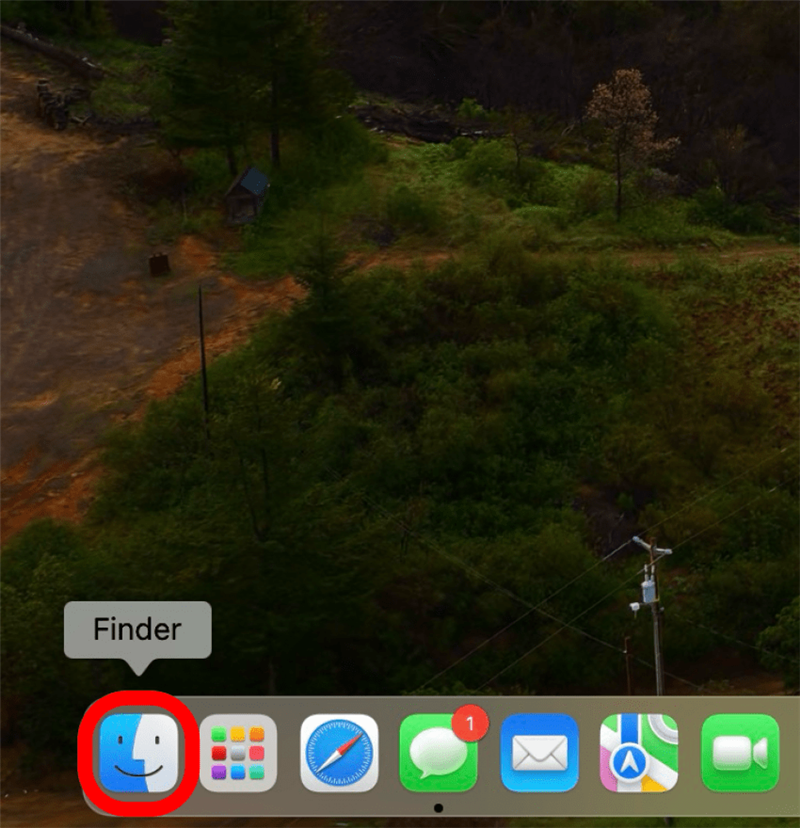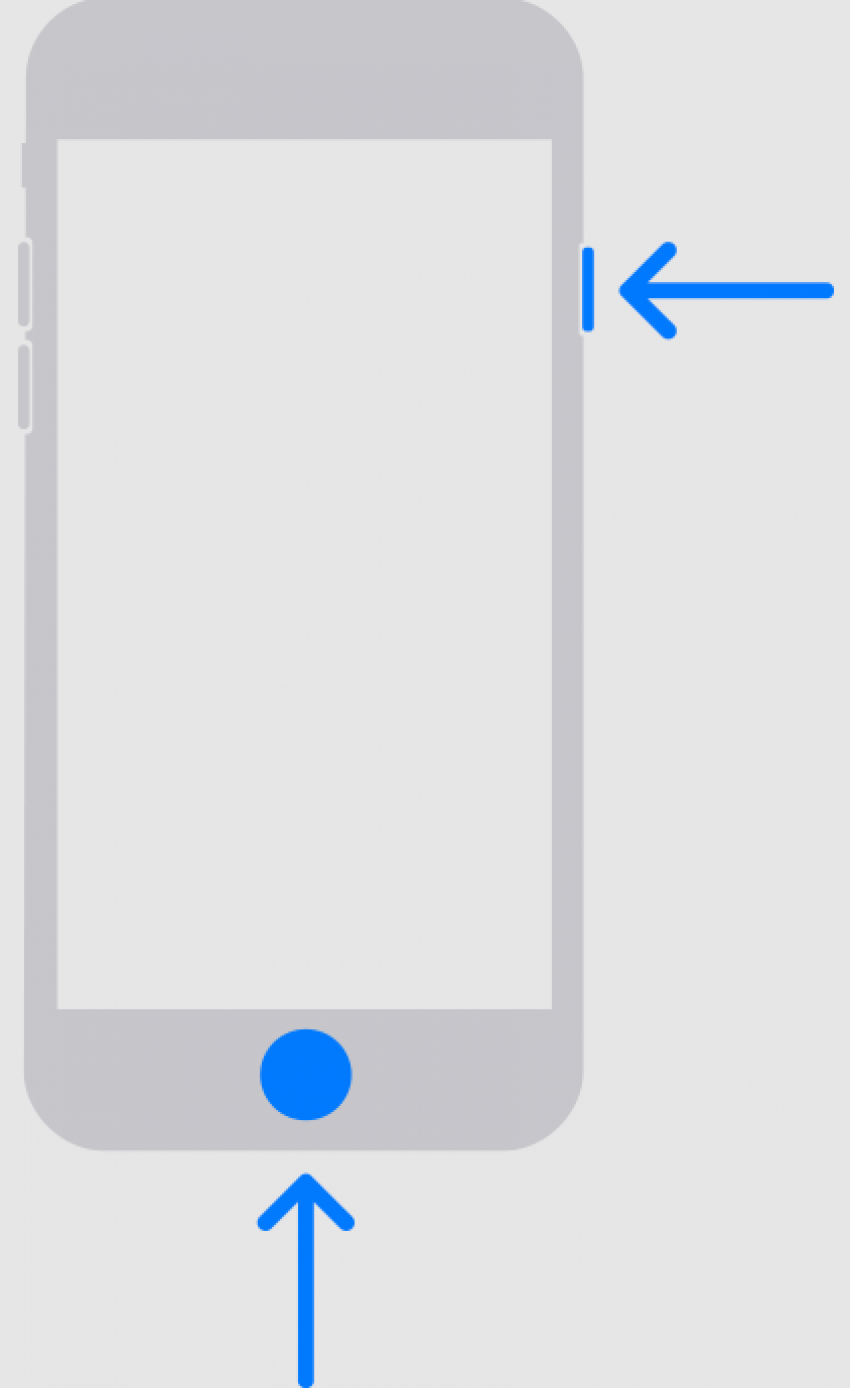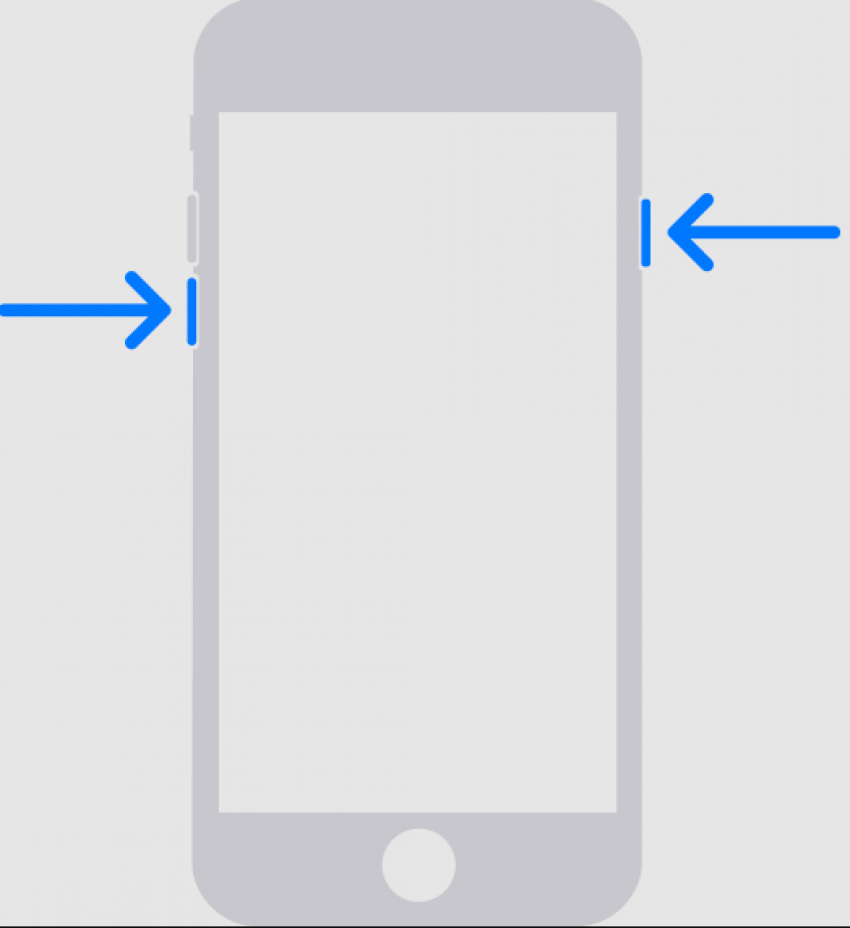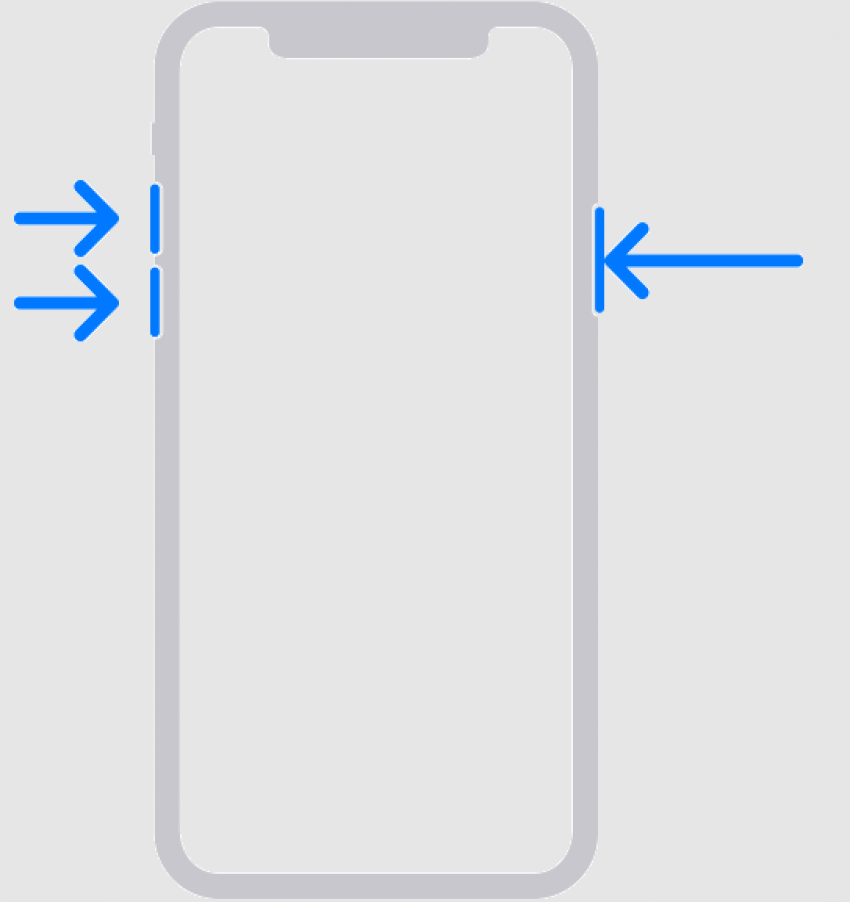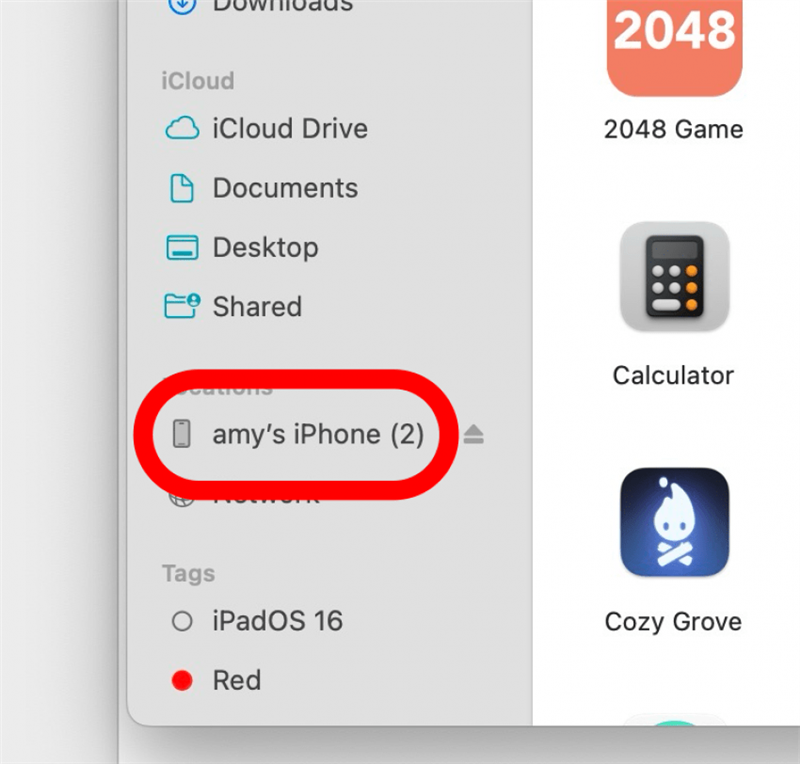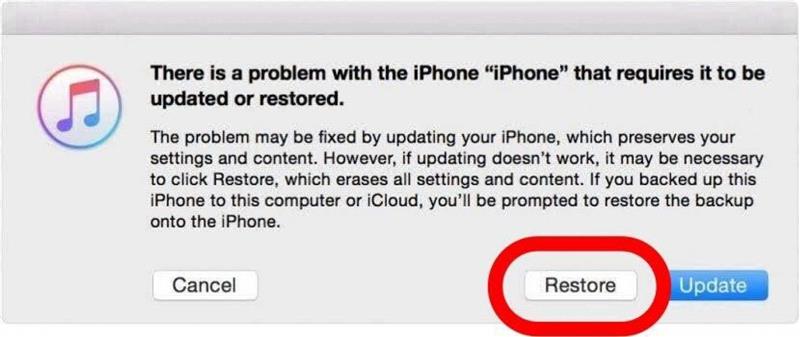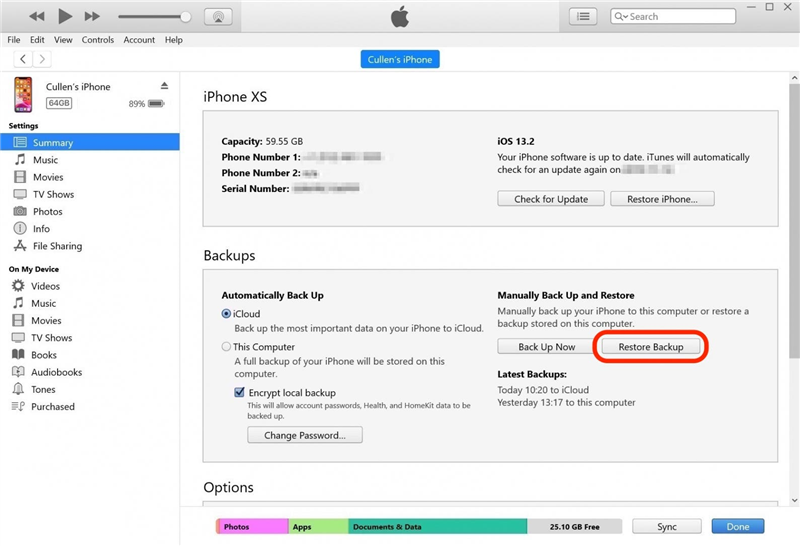Zjištění, že jste zapomněli heslo k iPhonu, může být děsivé. Když pokus za pokusem o zadání přístupového kódu nepřináší nic jiného než stále delší dobu trvající informaci, že je váš iPhone deaktivován, je čas podívat se po dalších možnostech. V tomto článku se dozvíte, co dělat, pokud jste zapomněli přístupový kód pro iPhone, a také vám nabídneme několik tipů, jak si přístupový kód hlídat a pamatovat.
První kroky při zapomenutí přístupového kódu iPhonu
Jediný způsob, jak se dostat do iPhonu, pokud jste skutečně zapomněli přístupový kód, je obnovit iPhone. Tímto způsobem však můžete přijít o data, zejména pokud jste telefon v poslední době nebo vůbec nezálohovali. Před obnovením iPhonu (kroky jsou uvedeny níže) vyzkoušejte tyto techniky, abyste zjistili, zda si vzpomenete. Mohou vyvolat zapamatování a pomoci vám vyhnout se úplnému obnovení.
- Udělejte si přestávku. Kortizol může blokovat výše fungující části našeho mozku, což ztěžuje zapamatování si věcí, jako jsou přístupové kódy. Pokud se cítíte vystresovaní a frustrovaní ze zablokovaného telefonu, odložte ho, jděte se projít a vraťte se k němu, až se budete cítit klidnější.
- Požádejte přítele nebo člena rodiny. To je užitečné zejména v případě, že vám někdo pomohl s nastavením telefonu, ale i když tomu tak není, někdo si mohl váš telefon půjčit a zeptat se na přístupový kód již dříve, nebo vás dokonce jen zná natolik dobře, aby vám poradil, jaký jste mohli zvolit. Před resetováním telefonu se poptejte a možná budete mít štěstí.
- Zkuste svalovou paměť. Zjistěte, co udělají vaše prsty, když se přestanete snažit zapamatovat si číselnou sekvenci nebo slovo. Pokud jste telefon otevřeli dostatečně často, možná máte dostatečně silnou svalovou paměť na to, abyste alespoň přibližně věděli, jaký byl váš kód, a dokázali si ho z toho vypočítat.
- Zkontrolujte, zda jste si ho zapsali. I když si nepamatujete, že byste to udělali, kontrola míst v počítači a v domácnosti, kam ukládáte důležité informace, může přinést výsledky. Řiďte se tím, co je nejintuitivnější, a zjistěte, zda jste v minulosti nebyli důkladnější, než jste si mysleli.
Pokud jste nedávno změnili přístupový kód iPhonu a nemůžete si vzpomenout na ten nový, můžete dočasně použít starý přístupový kód. Než se pokusíte o další krok: přepnutí iPhonu do režimu obnovení, určitě to vyzkoušejte.
 Objevte skryté funkce iPhonuZískejte denní tipy (se snímky obrazovky a jasnými pokyny), abyste zvládli iPhone za pouhou minutu denně.
Objevte skryté funkce iPhonuZískejte denní tipy (se snímky obrazovky a jasnými pokyny), abyste zvládli iPhone za pouhou minutu denně.
Jak změnit heslo iPhonu pomocí režimu obnovení
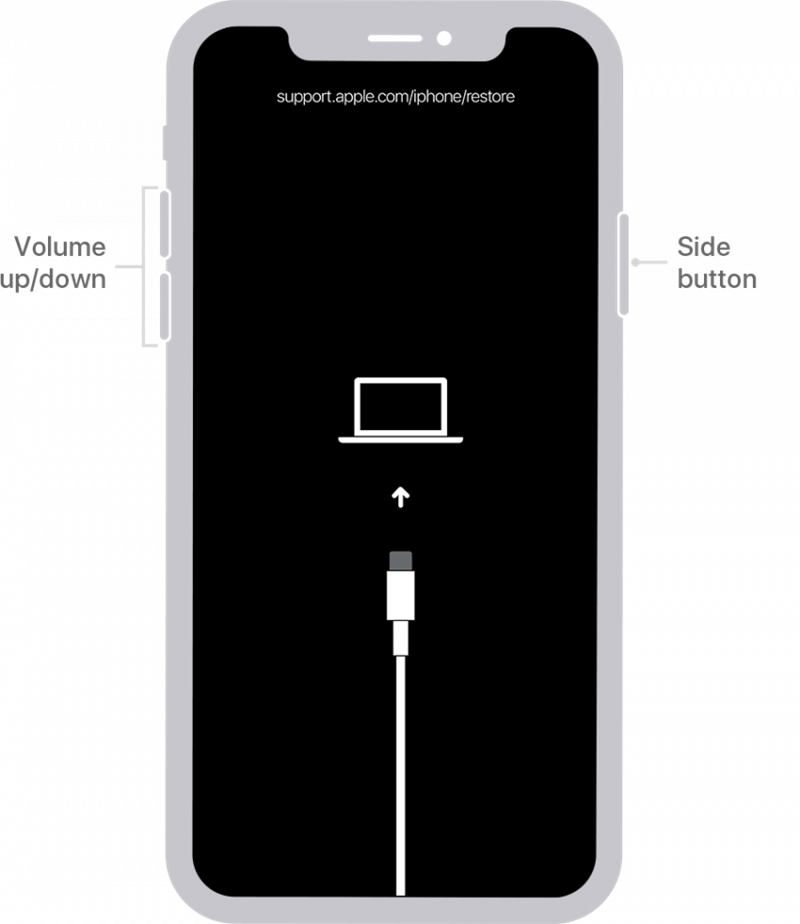
Obrázek ze stránek Apple.com
Upozornění
Přepnutím iPhonu do režimu obnovení se vymaže vše, co je v telefonu uloženo. Pokud nechcete přijít o všechna data včetně fotografií, musíte mít připravenou zálohu pro obnovení.
Může se to zdát jako drastické řešení, ale pokud si skutečně nemůžete vzpomenout na svůj přístupový kód pro iPhone, jediným způsobem, jak nastavit nový, je obnovit zařízení v režimu obnovení. Neexistuje žádný způsob, jak iPhone odemknout bez přístupového kódu (nebo Face ID, ale kdyby to pro vás byla možnost, pravděpodobně byste tu nebyli!). Vstup do režimu obnovení vám umožní nastavit iPhone, jako by byl nový, a nastavit nový přístupový kód, který si snáze zapamatujete. Další tipy a rady pro řešení potíží s iPhonem určitě najdete na adrese přihlaste se k odběru našeho bezplatného zpravodaje Tip dne. Nyní pro vstup do režimu obnovení:
- Připojte iPhone k počítači pomocí kabelu USB. Pokud používáte počítač Mac, otevřete Finder. Pokud jste na PC (nebo váš Mac není aktualizován na verzi Catalina nebo novější), otevřete iTunes. Odtud budete muset iPhone násilně restartovat.

- Pro iPhone 6S nebo starší, iPad s tlačítkem Domů nebo iPod Touch 6. generace a starší: Podržte současně horní (nebo boční) tlačítko a tlačítko Domů. Jakmile se na obrazovce zobrazí logo Apple, tlačítka nepouštějte. Držte obě tlačítka, dokud zařízení nepřejde do režimu obnovení.
Obrázek ze stránek Apple.com - Pro iPhone 7 nebo 7 Plus a iPod Touch 7. generace: Podržte současně horní (nebo boční) tlačítko a tlačítko pro snížení hlasitosti. Jakmile se na obrazovce zobrazí logo Apple, tlačítka nepouštějte. Držte obě tlačítka, dokud zařízení nepřejde do režimu obnovení.
Obrázek ze stránek Apple.com - Pro iPhone 8 a novější (včetně iPhonu 15): Rychle stiskněte a uvolněte tlačítko Zvýšení hlasitosti, poté tlačítko Snížení hlasitosti a poté stiskněte a podržte boční tlačítko. Tlačítka držte, dokud zařízení nepřejde do režimu obnovení.
Obrázek ze stránek Apple.com - Jakmile iPhone nebo iPad přejde do režimu obnovení, najděte své zařízení v iTunes nebo ve Finderu a klikněte na něj.

- Zobrazí se okno s dotazem, zda chcete zařízení obnovit nebo aktualizovat. Vyberte možnost Obnovit.

- Může chvíli trvat, než si iPhone stáhne obnovený software iOS nebo iPadOS. Pokud stahování trvá déle než patnáct minut a ukončí obrazovku režimu obnovení, nechte stahování dokončit a poté zkuste znovu provést vynucený restart a znovu vstoupit do režimu obnovení.
- Po obnovení se zařízení spustí jako každý nový iPhone nebo iPad. Postupujte podle postupu nastavení. Až přijde čas na obnovení zálohy, vyberte nejnovější zálohu, kterou máte, buď z Finderu, iTunes, nebo přes iCloud.

Po dokončení obnovení se váš iPhone bude chovat jako nový. Podle pokynů jej nastavte, včetně přidání nového přístupového kódu. Můžete jej obnovit z iTunes nebo Macu nebo zadat své Apple ID a obnovit data z iCloudu (pokud jej ještě nemáte nastavený, je nyní vhodná doba naučit se zálohovat iPhone na iCloud). Pokud nemáte žádné zálohy, váš telefon bude zcela vymazán a budete se muset chovat, jako by byl zcela nový. Je důležité iPhone pravidelně zálohovat, abyste nepřišli o všechna data.
Zapomenutí přístupového kódu může vypadat jako konec světa (nebo alespoň vašeho telefonu), ale existují způsoby, jak se postavit na nohy. Neztrácejte naději a nezapomeňte iPhone často zálohovat! Jakmile budete připraveni heslo obnovit, přečtěte si tento návod, jak změnit heslo k iPhonu. Pokud jde o alfanumerická hesla, přečtěte si tento návod.
ČASTO KLADENÉ OTÁZKY
- Jak odemknout přístupový kód iPhonu bez počítače? Pokud se zobrazí zpráva s nápisem „iPhone není k dispozici“, můžete obnovit zařízení ze zamykací obrazovky. V opačném případě budete k úplnému obnovení zařízení potřebovat počítač.
- Lze obejít přístupový kód iPhonu bez počítače? Neexistuje žádný způsob, jak obejít přístupový kód iPhonu s počítačem nebo bez něj. Telefony iPhone jsou šifrované, což znamená, že jediný způsob, jak získat přístup k datům uvnitř, je pomocí přístupového kódu. Pokud si přístupový kód nepamatujete, budete muset zařízení obnovit.
- Jak obnovit uzamčený iPhone? Pokud byl váš iPhone zablokován z důvodu příliš mnoha neúspěšných pokusů o zadání přístupového kódu, existuje několik různých způsobů, jak zařízení obnovit, včetně metody režimu obnovení, kterou jsme prošli ve výše uvedené části.
Horní obrázek: Iryna Peravalava / Shutterstock.com